Die Hersteller von Betriebssystemen sind darum bemüht, dem Benutzer eine polierte Oberfläche vor die Nase zu setzen, und ihn möglichst von den Dateien fernzuhalten, an denen er nicht herumwerkeln sollte. Man sieht das bei Mac OS X, wo der Library-Ordner seit Lion versteckt ist.
Das Pendant des Library-Ordners heisst bei deutschsprachigen Windows-XP-Installationen Anwendungsdaten und ab Windows Vista bei allen Sprachen einfach nur Appdata. Und er ist, genau wie bei Mac OS X unsichtbar und gut versteckt – weil bei Microsoft vermutlich die Befürchtung herrscht, der Benutzer würde zu unvorteilhaften Aktionen angestachelt, wenn dieser Ordner offen zugänglich wäre.
Gut versteckt heisst: Schwer zu finden
Das mag tatsächlich so sein. Umgekehrt ist es so, dass Fehlerbehebungsmassnahmen oder auch Dinge wie eine Datensicherung oder -übernahme an den im Appdata-Ordner gespeicherten Dateien erfolgen. Das heisst, dass ich als Kummerbox-Betreuer andauernd erklären muss, wie man denn überhaupt zu diesem Ordner gelangt. Das sei daher an dieser Stelle ein für alle Mal erklärt:
Zum Ordner Anwendungsdaten bzw. Appdata gelangt man am einfachsten, indem man im Suchfeld des Startmenüs von Windows 7 und Vista folgende Eingabe macht:
%appdata%
Die Prozentzeichen am Anfang und am Ende signalisieren, dass es sich um eine Systemvariable handelt, in der der Pfad für den Appdata-Ordner gespeichert ist. Bei Windows XP und neuer kann man die Systemvariable auch über das Ausführen-Befehl aufrufen. Zur Ausführen-Befehlseingabe gelangt man am schnellsten, indem man die Windows-Taste und r gleichzeitig betätigt.
Eine zweite Möglichkeit besteht darin, im Windows Explorer die versteckten Daten anzuzeigen. Dafür betätigt man in einem beliebigen Windows-Explorer-Fenster den Befehl Extras > Ordneroptionen. Bei Windows 7 und neuer blendet man die Menüleiste, falls nötig, durch Drücken der Alt-Taste ein. Im Reiter Ansicht in der Liste Erweiterte Einstellungen ändert man bei Versteckte Dateien und Ordner die Option auf Alle Dateien und Ordner anzeigen, bzw. auf Ausgeblendete Dateien, Ordner oder Laufwerke anzeigen, wie es bei neuen Windows-Versionen heisst.
Windows 8 ist in dieser Hinsicht übrigens viel pflegeleichter: Hier muss man, um die unsichtbaren Ordner und Dateien im Windows-Explorer angezeigt zu erhalten, im Menüband Ansicht im Abschnitt Ein/Ausblenden einfach die Option Ausgeblendete Elemente einschalten.
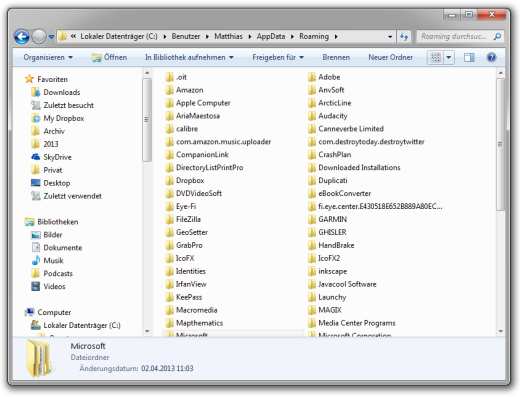
Und noch einige langweilige technische Details…
Im Ordner Appdata finden sich nun die Anwendungsdaten vieler Programme, zum Beispiel von Thunderbird und Mozilla Firefox, von Skype oder Adobe, von Apple, Opera und von Microsoft und Windows selbst. Vorlagen, Startup-Elemente für Office, die Kurznotizen, Daten von Outlook oder dem Internet Explorer, Signaturen, Add-ins und vieles mehr sind nun in der Ordnerstruktur zu finden. Bei Windows XP findet sich der der Ordner unter “C\:Dokumente und Einstellungen\[Benutzerkonto]\Anwendungsdaten. Bei Vista, Windows 7 und neuer ist der Ordner unter C\:Users\[Benutzerkonto]\AppData zu finden.
Es gibt bei diesen Versionen die Unterordner Roaming, Local und LocalLow, wobei die Systemvariable %appdata% zum Ordner Roaming führt, der auch von den allermeisten Programmen genutzt wird und der dem Ordner Anwendungsdaten bei XP entspricht. Die Unterteilung in diese drei Ordner rührt von der Funktion der Roaming User Profiles her. Sie ermöglicht es, dass in Unternehmen die Daten des Benutzerkontos mit dem Server abgeglichen werden. Ein Benutzer kann sich dann an jedem Computer im Unternehmen anmelden, und in der gewohnten Benutzerumgebung arbeiten.
Die mitwandernden Benutzerprofile
Die Daten im Roaming-Ordner werden mit dem Server abgeglichen und stehen entsprechend an allen Computern des Unternehmens zur Verfügung. Die Daten im Ordner Local sind nicht fürs Roaming geeignet, da sie beispielsweise zu gross sind. Sie sind daher nur auf der lokalen Maschine gespeichert. Die Daten des Ordners LocalLow wiederum enthält potenziell unsichere oder unwichtige Daten, zum Beispiel solche von Add-Ons des Internet Explorer. Details dazu werden hier ausgeführt.
Entsprechend kann man sich bei seiner Arbeit mit den Datendateien auf den Ordner AppData\Roaming konzentrieren. Falls man dort nicht fündig wird, sollte man auch die Ordner Local und LocalLow berücksichtigen. Die Systemvariable %localappdata% führt bei Windows 7 und neuer zum Ordner C:\Users\[Benutzerkonto]\AppData\Local.